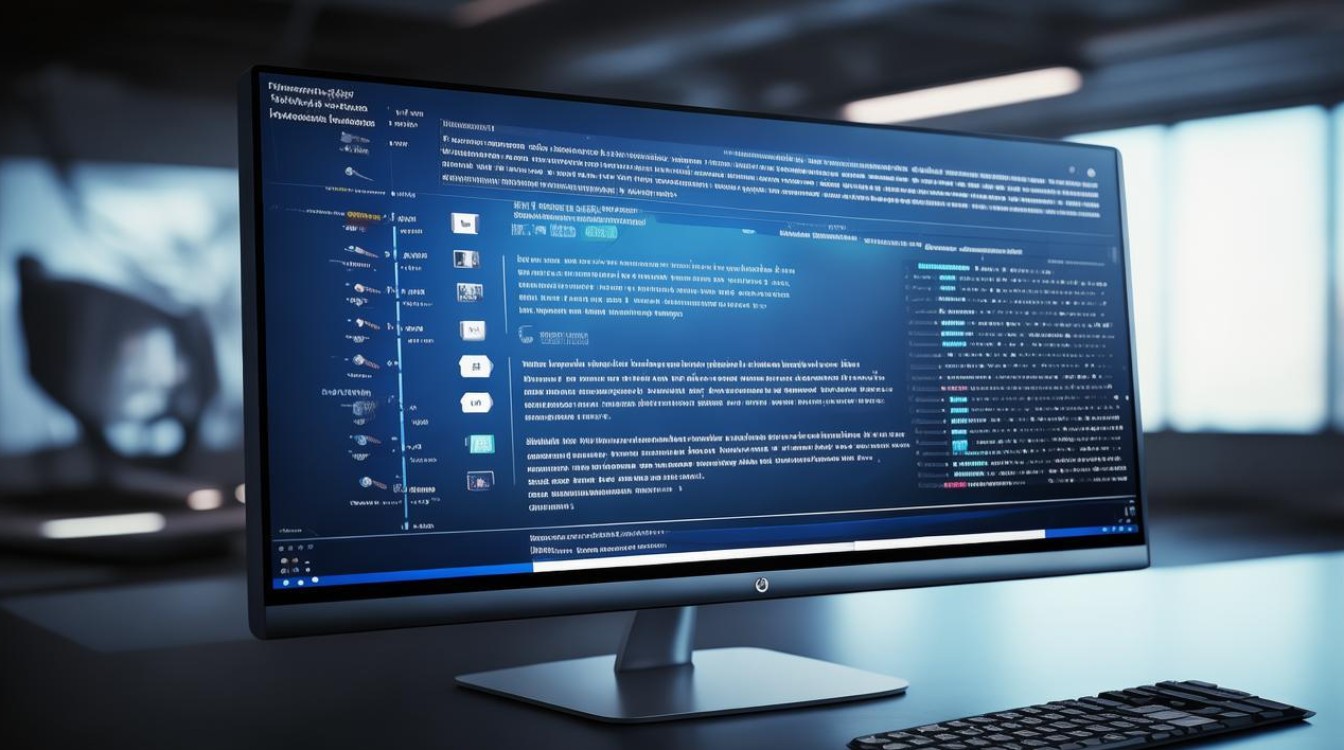固态银盘 安装系统
shiwaishuzidu 2025年4月13日 01:16:05 固态 21
固态银盘安装系统通常需先确保电脑支持UEFI启动模式,将系统镜像写入U盘等介质,接入电脑设置从该介质启动,随后按提示进行系统安装与配置,完成后重启即可进入新系统。
在现代计算领域,固态银盘(通常指固态硬盘SSD)以其卓越的性能和稳定性,逐渐成为了安装操作系统的首选存储设备,相较于传统的机械硬盘,固态银盘不仅读写速度更快,而且更加抗震耐用,能够显著提升计算机的启动速度和整体运行效率,下面将详细阐述如何在固态银盘上安装操作系统:

-
准备工作
- 确认兼容性:在动手之前,确保电脑主板支持SSD,并了解主板上的接口类型(如SATA、M.2 NVMe等),这是确保固态银盘能够正确安装并被识别的基础。
- 选择SSD:根据预算和需求,选择合适的SSD,关注其读写速度、容量和接口类型,这将直接影响到系统安装后的运行效果。
- 备份数据:安装新硬盘前,务必备份所有重要数据,以防意外丢失,虽然安装系统不会直接删除原有数据,但为了安全起见,备份仍然是必不可少的步骤。
- 准备工具:螺丝刀、小型十字螺丝刀、硅胶等,这些工具将在安装过程中发挥重要作用。
- 安装介质:系统安装盘或U盘,这是安装系统的关键媒介,需要提前准备好。
-
安装流程
- 关闭电脑:确保电脑完全关闭,拔掉电源插头,这是为了确保在安装过程中不会发生电击事故或损坏硬件。
- 打开机箱:使用螺丝刀打开机箱侧面板,找到主板和硬盘安装位置,这一步需要小心谨慎,以免损坏机箱或内部组件。
- 卸下原有硬盘(如适用):如果电脑上已经安装了其他硬盘,需要先将其卸下,这通常涉及到拆卸固定螺丝和断开数据线、电源线等连接。
- 安装固态银盘:将固态银盘插入主板上的相应接口,并使用螺丝固定好,对于M.2 NVMe接口的固态银盘,需要确保插入方向正确,并且稳固地安装在插槽中。
- 连接数据线和电源线:将数据线和电源线连接到固态银盘上,确保连接牢固,以免在使用过程中出现松动或脱落的情况。
- 关闭机箱:将机箱侧面板重新装回原位,并拧紧螺丝,这样可以使机箱内部保持整洁,并防止灰尘等杂质进入。
-
设置BIOS

- 重启电脑:按下电源键启动电脑,固态银盘应该已经被正确识别并作为启动选项之一。
- 进入BIOS设置:在启动时按下相应的按键(如F2、F12或Delete)进入BIOS设置界面,不同品牌和型号的电脑可能有不同的进入方式,可以参考主板说明书或相关文档。
- 调整启动顺序:在BIOS设置界面中,找到“启动”选项,并将固态银盘排在第一位,确保计算机首先从固态银盘启动,这样可以加快系统的启动速度,并提高整体性能。
- 保存并重启:保存设置并重启计算机,使BIOS设置生效,计算机应该会从固态银盘启动,并进入系统安装界面。
-
安装系统
- 选择安装方式:插入可启动的安装介质(如USB安装盘或光盘),并重新启动电脑,按照屏幕提示选择语言、时区和键盘布局等信息,然后选择“新安装”选项,并选择固态银盘作为安装位置。
- 等待系统自动完成分区和格式化过程:在选择安装位置后,系统会自动进行分区和格式化操作,这一过程可能需要一些时间,具体取决于固态银盘的性能和容量大小。
- 选择“自定义设置”以进入高级选项:如果需要对分区进行更详细的设置(如调整分区大小、创建多个分区等),可以选择“自定义设置”选项进行进一步配置。
-
注意事项
- 注意4K对齐:在对固态银盘进行分区时,需要注意4K对齐以提高其读写性能,这可以通过使用Windows自带的磁盘管理工具或第三方分区工具来实现。
- 选择正确的文件系统:在格式化固态银盘时,建议选择NTFS文件系统以获得更好的兼容性和性能表现。
通过以上步骤和注意事项的指导,您可以轻松地在固态银盘上安装操作系统并享受其带来的卓越性能体验。